查看PDF文件是一项日常任务;但是,如果字体太小怎么办?你很难保持专注。这样,阅读电子书和较长的文档就变得非常困难。而且,你可能需要这样做变焦PDF使某些部分适合特定的区域。如今,大多数网络浏览器都有内置的PDF阅读器,这很方便,但也有一定的限制。它们不提供放大文件等高级功能。
所以,这就是我们在这篇文章中要讨论的内容。在这里,你将学习一些很棒的PDF缩放软件,它可以帮助你放大或缩小PDF,而没有任何麻烦。让我们在下面更好地了解他们吧!
如何在Windows 10上使用EaseUS PDF编辑器放大PDF
EaseUS PDF编辑器是Windows 10最好的免费PDF阅读器8、7个用户。不管你的电子书有多长,它都能确保你在阅读时眼睛不会痛。下载这个软件的显著好处是放大,OCR,添加评论/注释到PDF,以及许多其他。
有了它,您的PDF任务的安全性得到了保证,因为您可以在具有优化性能的平滑界面上工作。它能以快速的性能和必要的功能给你一个极好的阅读体验。此外,还提供了数字唱歌、注释和表单填充等高级功能。
EaseUS PDF编辑器和阅读器
- 使用拆分和合并工具编辑PDF文件
- 减少PDF大小而不损失质量
- 制作表格并妥善填写
- 支持OCR技术
- 向pdf中添加各种形状
以下是如何使用EaseUS PDF编辑器放大PDF:
步骤1。下载并在您的PC上启动该软件。现在,点击File > Open上传你想放大和阅读的文档。

步骤2。点击查看>缩放>缩放到,然后输入你想设置的放大百分比。从8%到6400%。

步骤3。在最后一步中,单击文件>另存为。现在点击“另存为”,浏览目标文件夹,你就全部完成了!
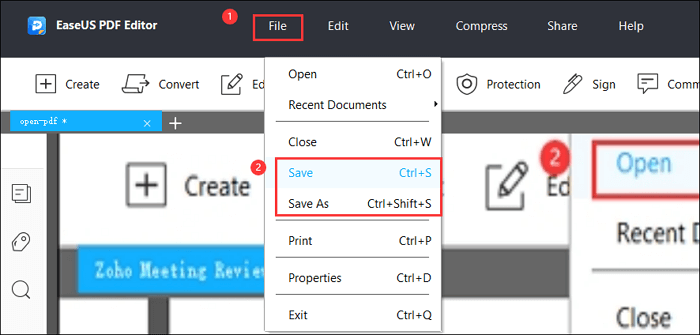
如何放大PDF在Adobe Acrobat上的Mac
如果您正在寻找一个强大的应用程序来阅读PDF文档,adobeacrobatreader是适合您的软件。PDF文件需要一个更有能力的PDF阅读器是很正常的。在这里,这个软件提供了放大文件的功能。adobeacrobat有许多功能,可方便地查看、访问和编辑PDF文件。
它允许您使用“选择&缩放”工具栏调整pdf的放大倍率。工具栏的默认视图不显示所有功能,但是您可以通过右键单击工具栏来访问它们。在那里,你会遇到很多工具和选择。此外,放大/缩小和按值缩放在同一页控制部分可用。
以下是使用adobeacrobat放大PDF的完整过程:
步骤1。下载并启动后,打开软件。现在,通过在程序中单击file > Open上传PDF文件。
步骤2。进入编辑>首选项,从下拉菜单中按页面显示。将有一个默认布局和缩放选项;单击它打开下拉菜单。
步骤3。自定义缩放下拉菜单,就可以开始了。

如何在线免费放大PDF
在线苏打PDF是一个伟大的一体化本地PDF编辑器。这是最终的解决方案,让您轻松处理您的所有文件。您可以使用该在线服务提供的许多工具和功能编辑和共享任何PDF。尽管有这么多好的特性,但它最擅长轻松地读取文档。它迷人的阅读器让你在翻阅数字页面时感觉就像在翻阅一本书一样。
该工具甚至允许你在使用3D视图功能翻页时抓取页面边缘。如果您在SodaPDF工具中打开PDF,较小的字体也不是问题,因为它允许您放大和缩小文本。
以下是在线免费放大PDF文档的分步指南:
步骤1。在浏览器中打开Soda PDF的网站。
步骤2。点击“打开”,导入你想要查看的文件。
步骤3。然后单击缩放面板选项,并根据您的要求设置它。你完蛋了!

底线
许多PDF文件的字体都很小,让人看不舒服,或者图形很难看。因此,读者关心的是如何放大PDF。拥有正确的工具可以使阅读文件变得有趣。最好的一个是EaseUS PDF编辑器,因为它易于使用的界面和快速的功能。即使是新手/初次用户也可以轻松地执行该功能。
关于Zoom on PDF的常见问题
1.你能放大PDF文件吗?
是的,只有当你有好的PDF编辑软件时,你才能放大PDF。我们建议Windows用户使用EaseUS PDF编辑器。它将帮助您更好地阅读、查看和编辑PDF文件。
2.如何在Zoom上显示PDF ?
首先,打开设备上的Zoom应用程序。开始会议,在工具栏中选择“共享内容>屏幕”。最后,打开PDF阅读器软件,在文档准备好阅读。就这些!
3.我如何缩放PDF并保存它?
你需要有PDF编辑器软件,具有放大功能。EaseUS PDF编辑器是最好的一个可用的Windows。打开软件,单击“添加文件”,打开PDF文件。然后单击“查看>缩放”,调整放大比例。
4.我如何放大PDF全屏?
您可以使用ctrl +鼠标滚轮来放大和缩小,直到它适合整个屏幕。





